Sendinblue to narzędzie do emailingu, SMS i marketing automation, pozwala na wysyłanie “scenariuszy”, pojęcie, które powinniście już znać od nas. 😅
Scenariusz w SendinBlue, co to jest?
W kilku słowach, oto co możesz zrobić:
- Wiadomość powitalna : automatyczne wysyłanie powitalnego maila podczas zapisywania się na listę. Przydatne, aby zwrócić się do gości zalogowanych na twojej stronie i spersonalizować wiadomość.
- Urodziny : wyślij email z okazji specjalnego wydarzenia, takiego jak urodziny klienta. Klasyczna wiadomość, ale wciąż bardzo dobrze sprawdza się w marketingu.
- Wizytana stronie : wyślij email po tym jak odwiedzający odwiedzi określoną stronę. Ten typ emaila daje Ci nieskończone możliwości jeśli chodzi o działania marketingowe.
- Wydarzeniena stronie : wyślij email po tym jak odwiedzający wykona wcześniej zdefiniowaną akcję na stronie.
- Zakup produktu : wyślij email po dokonaniu zakupu.
- Aktywność marketingowa : wyślij email zgodnie z akcjami otwierającymi Twoje kampanie emailingowe. Ten scenariusz pozwala na tworzenie złożonych kampanii i precyzyjne zarządzanie presją marketingową.
- Porzucony koszyk : klasyczny scenariusz, który pozwala na zwrócenie się do odwiedzającego, który porzucił swój koszyk.
Warunek wstępny:
Po pierwsze, musisz połączyć Prospectina i Arkusz Google poprzez wyzwalacz w Zap.
Procedura znajduje się w tym artykule. 🤩
Ustaw akcję wyjściową na Sendinblue
1. Załóż konto na Sendinblue:
Możesz zalogować się, jeśli masz już konto lub utworzyć konto, wypełniając poniższe pola, lub bezpośrednio logując się z sesji google chrome.
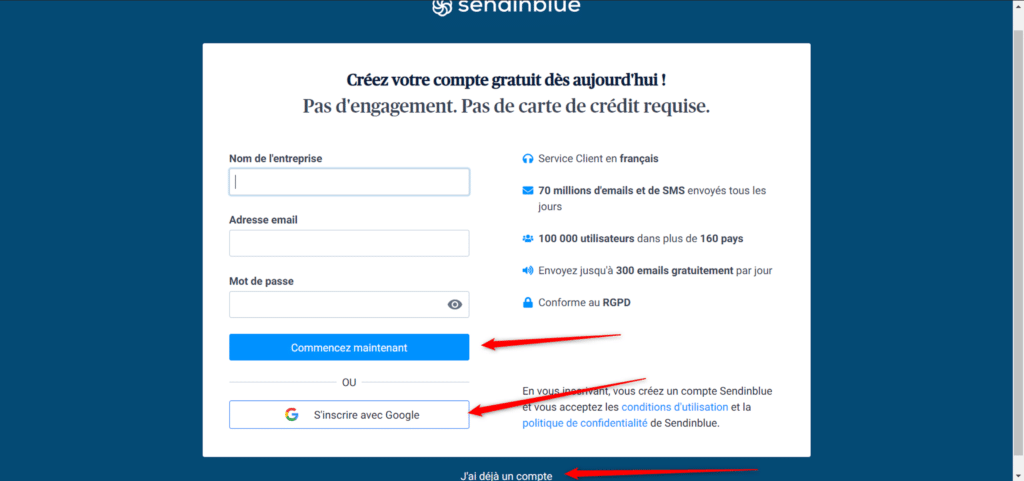
Następnie musisz wypełnić informacje zgodnie z wymaganiami i kliknąć na “Zakończ moją rejestrację” :
Ps: Nie zapomnij zatwierdzić Ogólnych Warunków 😉
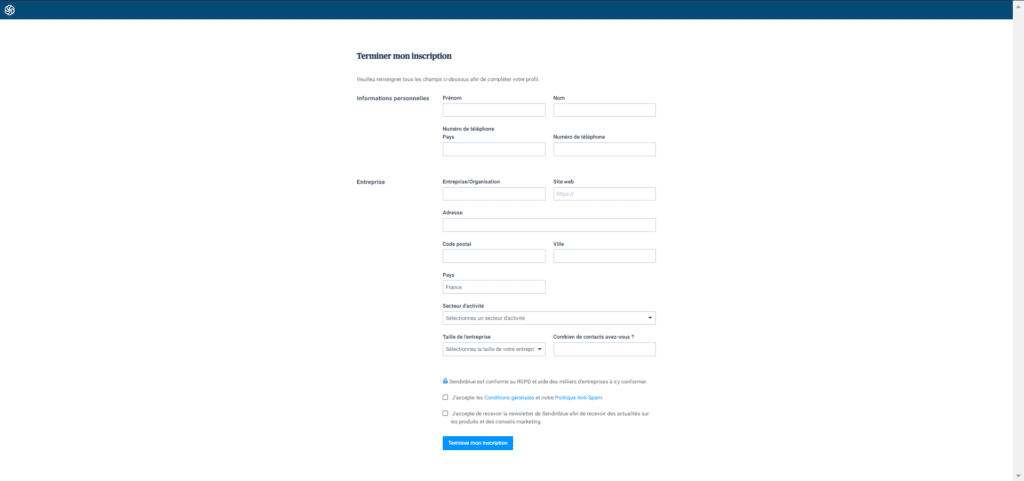
Zostaniesz poproszony o zatwierdzenie rejestracji poprzez wpisanie kodu otrzymanego telefonicznie:
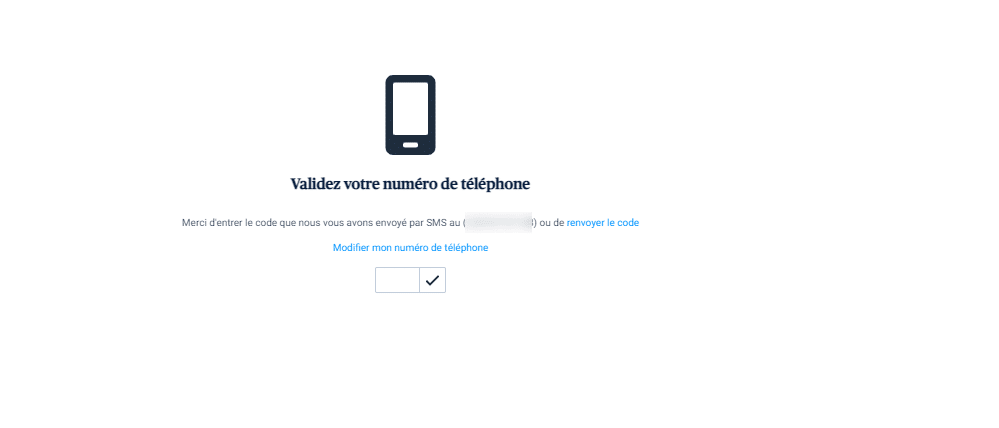
Dotrzesz na stronę prezentującą różne subskrypcje i stawki Sendinblue; stawka zależy od liczby e-maili, które będą wysyłane miesięcznie, masz ofertę :
- Free: 300 maili miesięcznie,
- Lite: 10.000 maili miesięcznie,
- Premium: 20.000 maili miesięcznie,
- Enterprise: Możesz ustawić spersonalizowane wielkości wysyłek.
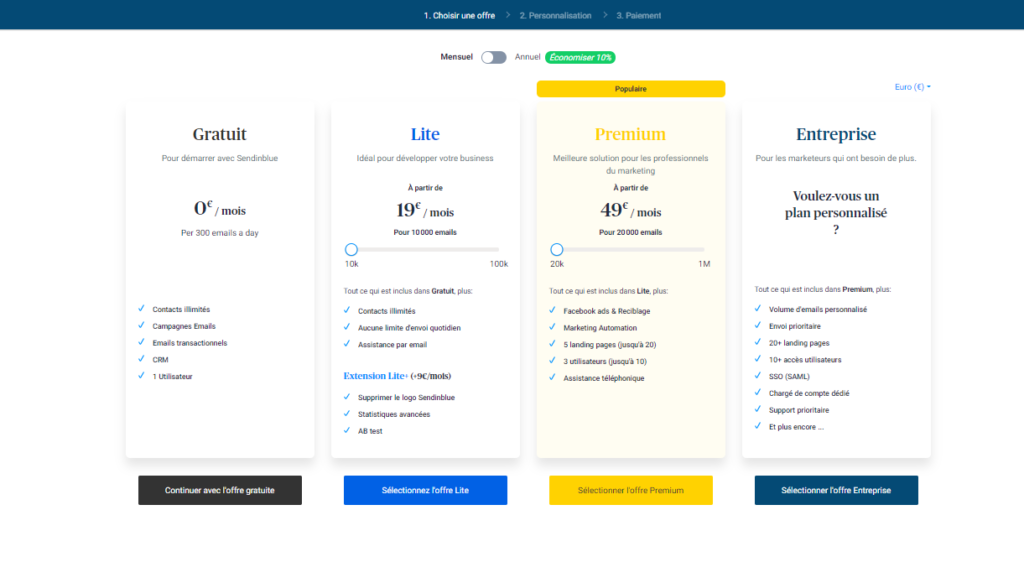
Dla tego przykładu, zaczniemy od darmowej oferty za 0€.
2. Skonfiguruj synchronizację na Zapier :
- Dostęp z zakładki “Moje zaps”.
Kliknij na niego, a następnie kliknij na “+” na końcu, który pozwoli nam dodać ostatni krok do naszego Zapier.
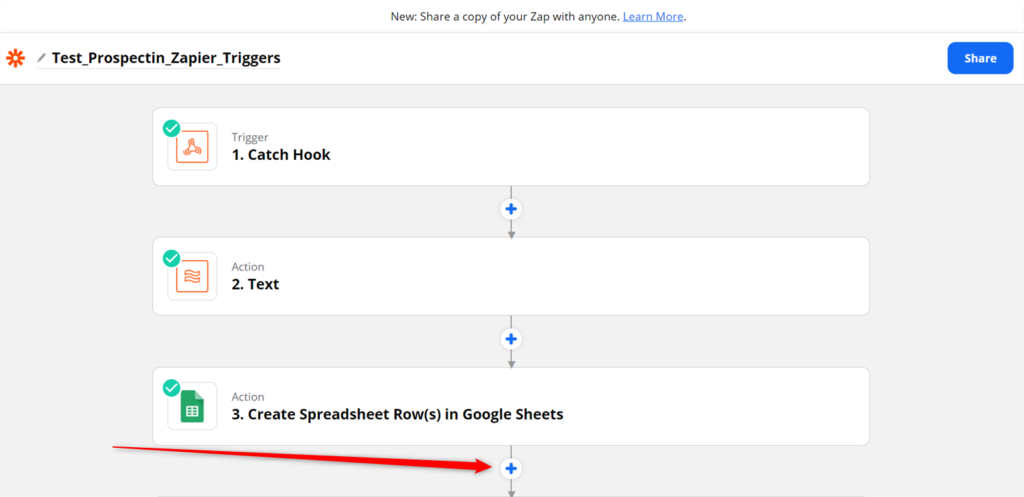
Następnie musisz wybrać “Sendinblue” w pasku wyszukiwania:
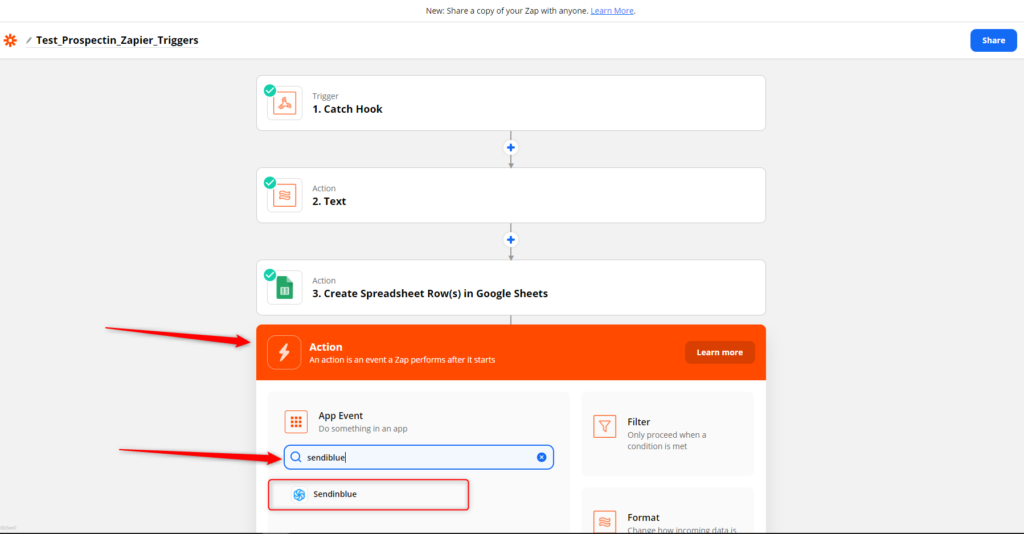
Zdefiniuj zdarzenie akcji
Następnie kliknij na “Send Transactional Email” i “Continue”:
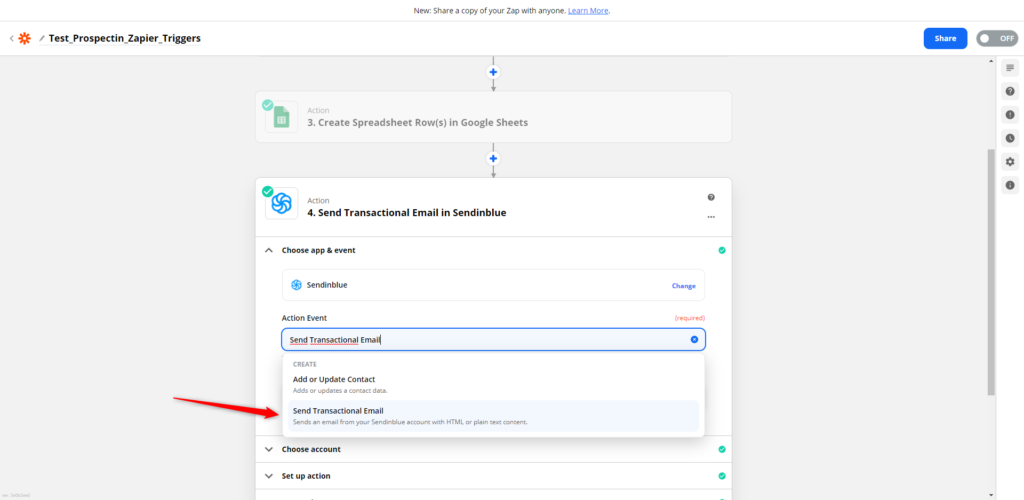
Następnie będziesz musiał połączyć swoje konto Sendinblue, klikając na “Sign In”, otworzy się okno, w którym będziesz musiał wpisać klucz API podany przez Sendinblue.
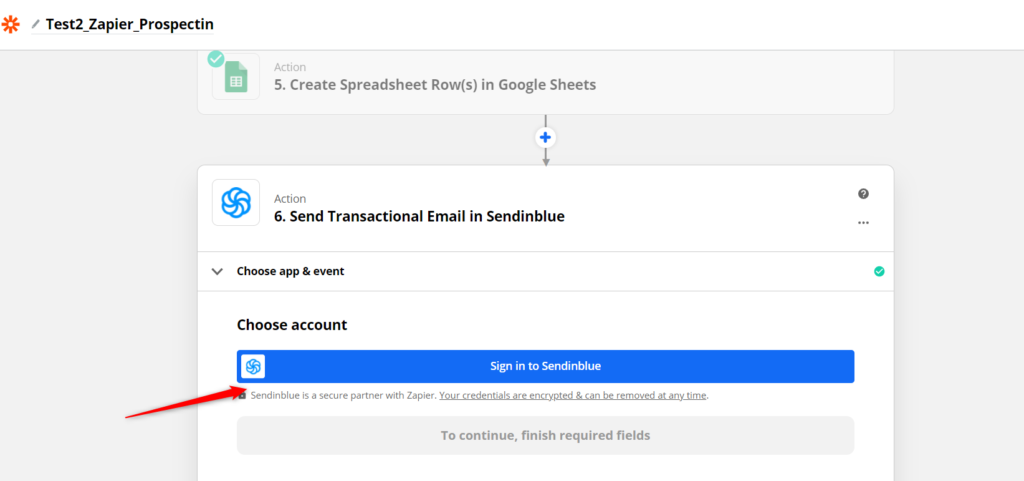
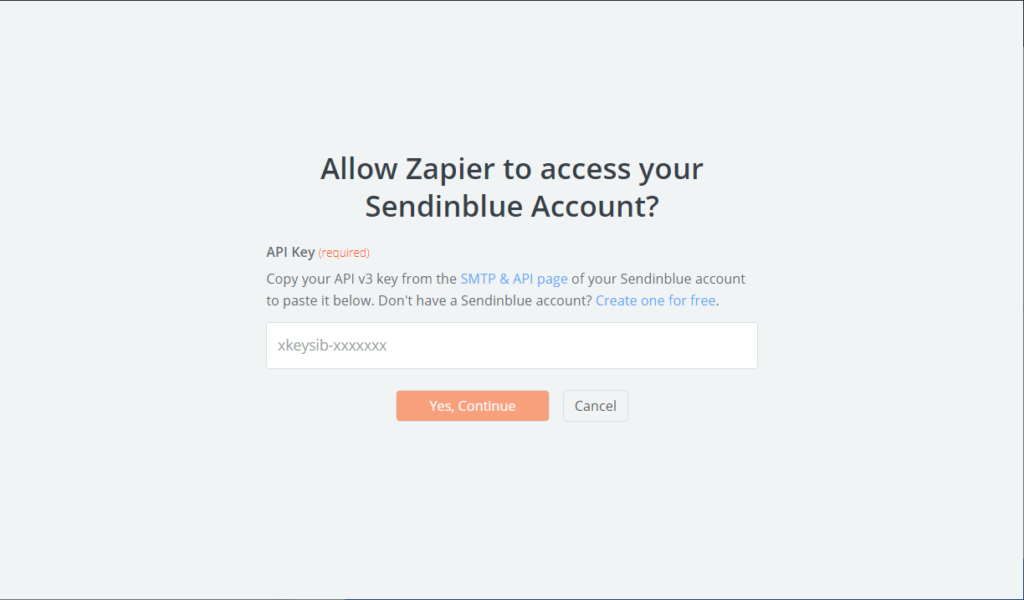
Jak znaleźć klucz API na Sendinblue?
- Wróć do swojego konta Sendinblue,
- Kliknij na zakładkę “Transakcyjne” na górze,
- W “Konfiguracji” kliknij na “Ustawienia API”,
- Skopiuj / wklej klucz API i wprowadź go w Zapier.
Wszystko, co musisz zrobić, to wybrać powiązane konto:
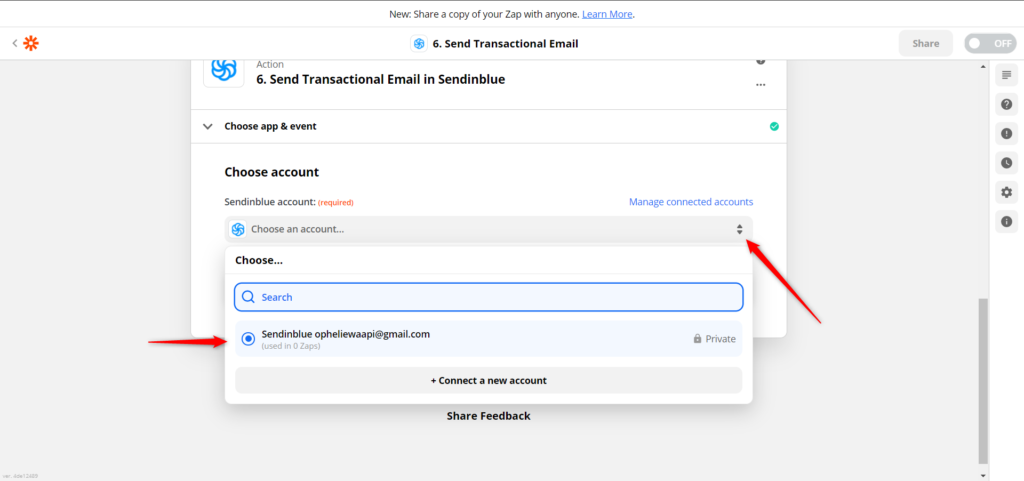
Set Up Action
Przechodzimy do “Set Up Action”, masz kilka pól do wypełnienia, które odpowiadają klasycznym polom wiadomości e-mail:
Uwaga: Dla testu dodałem w zakładce “Do” mój osobisty adres e-mail
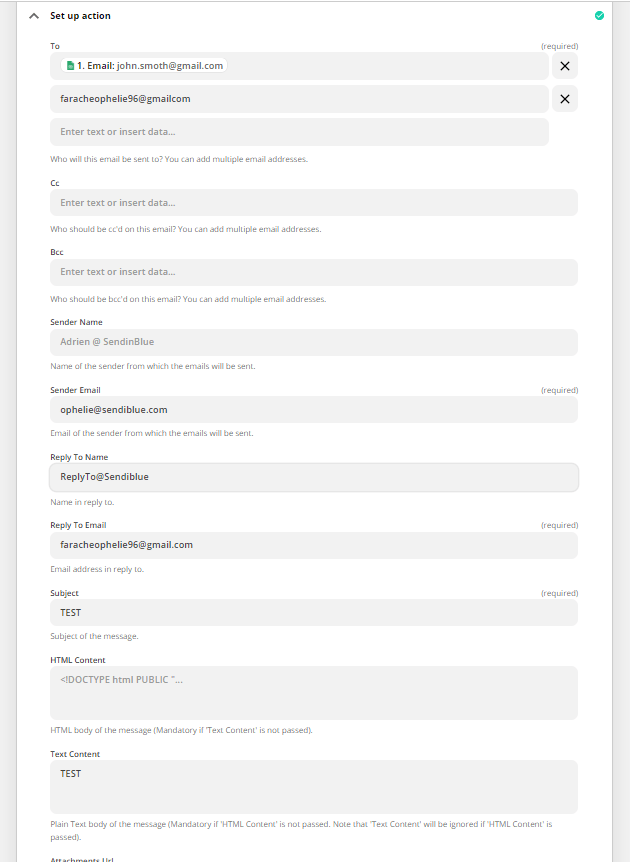
Aby to zadziałało, musisz mieć dostęp do serwera SMTP na Sendinblue.
Serwer SMTP jest serwerem pocztowym, który wysyła wiadomości e-mail przez Internet od nadawcy do jednego lub więcej odbiorców zgodnie z zasadami protokołu SMTPnetwork.
Jest on domyślnie skonfigurowany nawet dla darmowego konta.
W przeciwnym razie możesz wysłać zwykły e-mail do pomocy technicznej Sendiblue, aby aktywowali dostęp.
Twoje konto transakcyjne
jest teraz aktywne.
Powrót do Zapier
Wypełniłeś różne pola w Zapier :
- Kliknij na “Testuj i kontynuuj” na końcu swojego zapa,
- Kliknij na “Tun On Zap”.
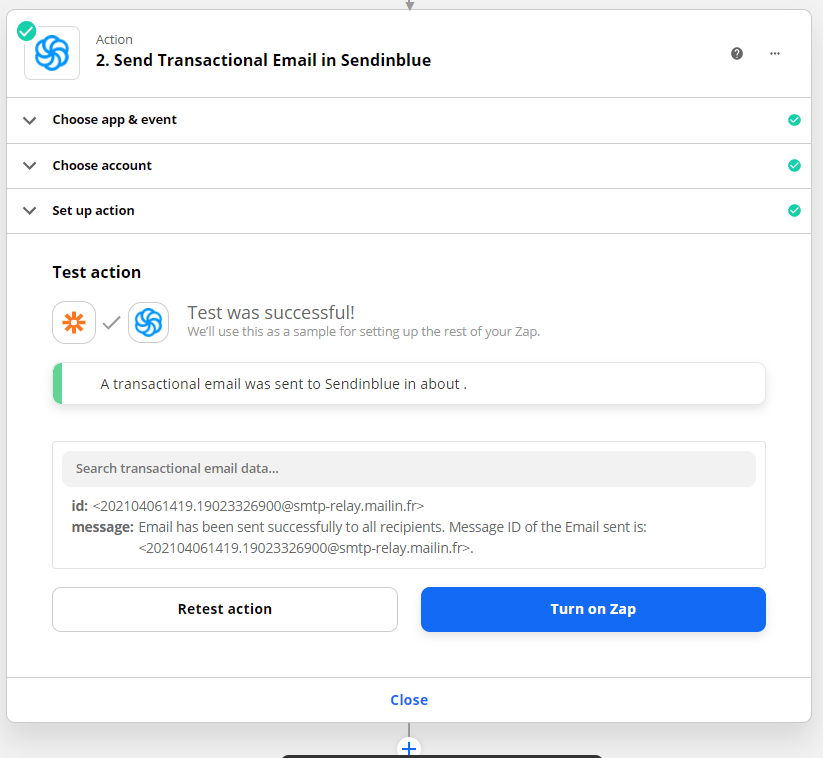
Widok na Sendinblue
W Sendinblue, możesz przejść do sekcji“Transakcyjne“:
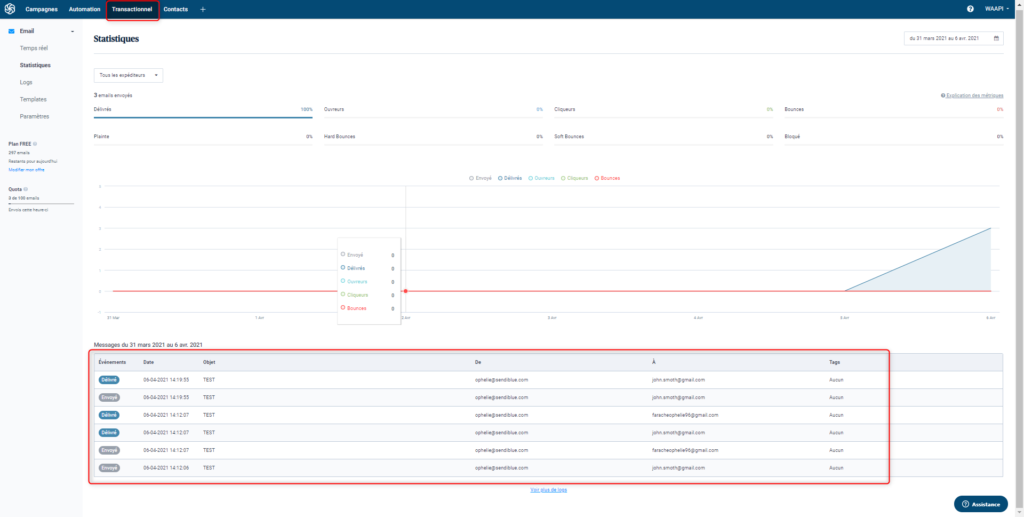
W mojej osobistej skrzynce odbiorczej :
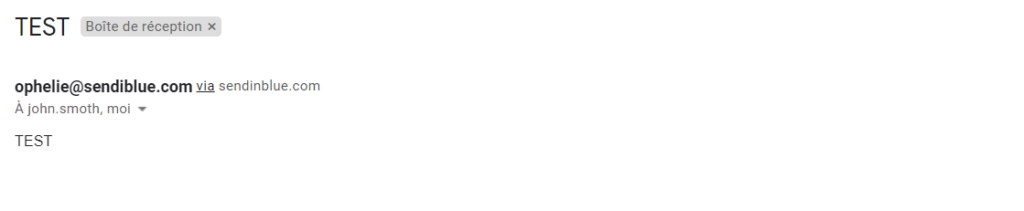
Do zobaczenia wkrótce! 😎









